[视频]怎样将视频压缩为小于50M的视频
关于聊斋怎样将视频压缩为小于50M的视频,期待您的经验分享,当代劳模,所有人都应该向你学习
!
更新:2024-02-20 23:18:41优秀经验
来自淘宝网https://www.taobao.com/的优秀用户寜静志远,于2017-11-18在生活百科知识平台总结分享了一篇关于“怎样将视频压缩为小于50M的视频蒋光太国足”的经验,非常感谢寜静志远的辛苦付出,他总结的解决技巧方法及常用办法如下:
 [图]2/9
[图]2/9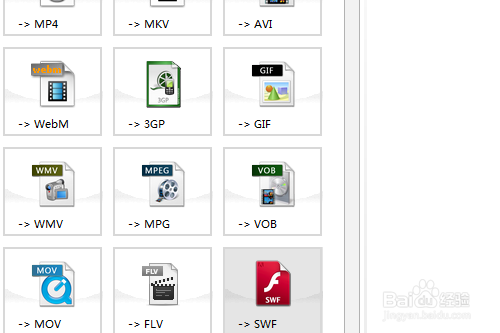 [图]3/9
[图]3/9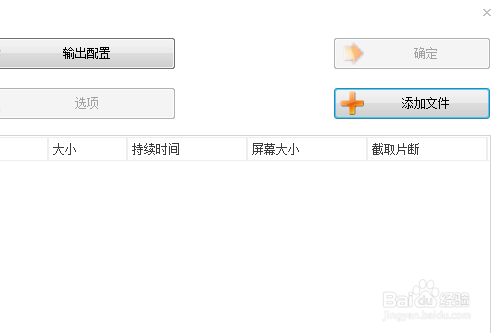 [图]4/9
[图]4/9 [图]5/9
[图]5/9 [图]6/9
[图]6/9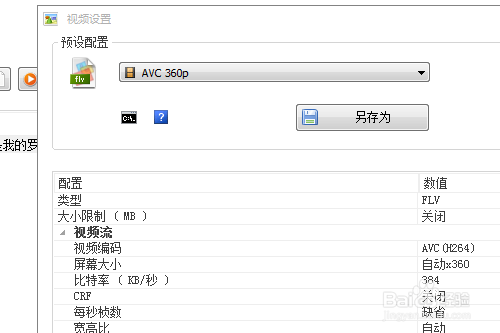 [图]7/9
[图]7/9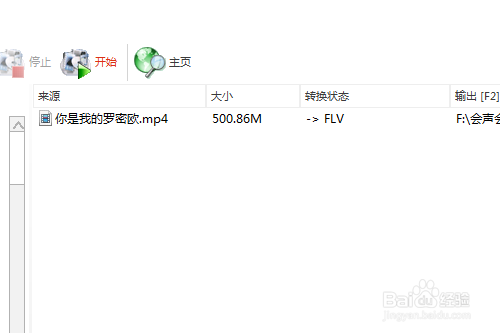 [图]8/9
[图]8/9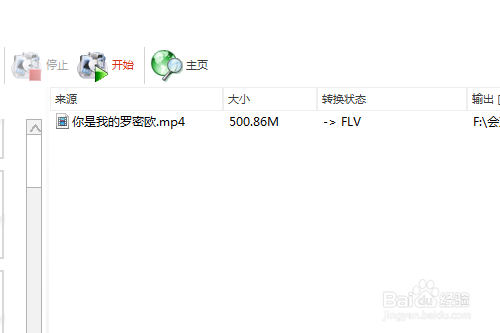 [图]9/9
[图]9/9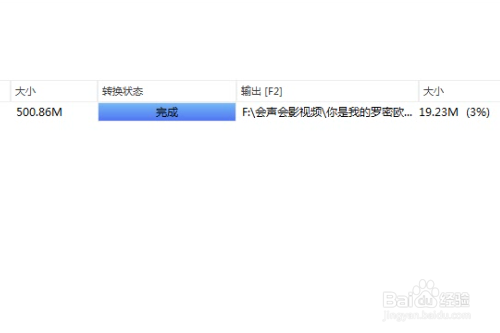 [图]
[图]
30174我们现在录制视频,一般都有好几分钟,很多视频都会比较大。而我们有的网站要求上传的视频不能超过50M,这就给我们的视频制作者出了到难题。我们制作的视频通常都会超过50M的,就会上传不上去。那么,怎样才能把制作的视频压缩到小于50M呢?现和大家分享一篇将视频压缩为小于50M视频的文章,希望能够帮助到大家。
工具/原料
格式工厂软件方法/步骤
1/9分步阅读首先,让我们在电脑上安装格式工厂软件,然后再打开格式工厂软件。
 [图]2/9
[图]2/9进入到格式工厂软件后,我们在格式工厂软件界面的左面,拉动滑条。找到FLV格式。
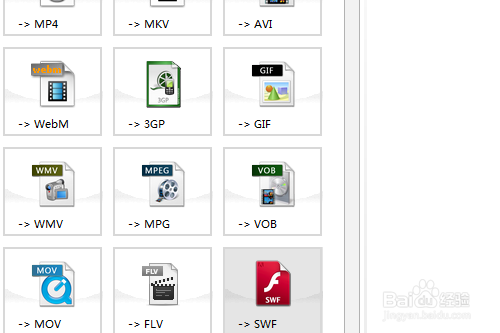 [图]3/9
[图]3/9然后,点击FLV格式进入到FLV格式界面。到FLV格式界面后,在界面右边找到添加文件字样。
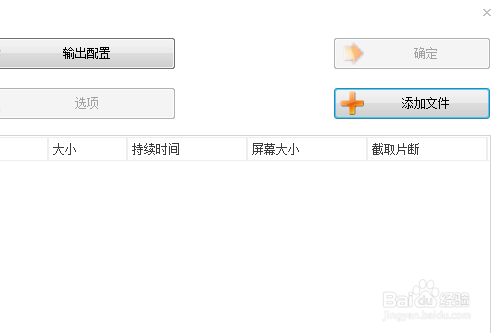 [图]4/9
[图]4/9点击你要压缩的视频,把视频上传到格式工厂里。
 [图]5/9
[图]5/9然后,点击上面的输出配置。这个时候,你就需要修改你的输出配置。
 [图]6/9
[图]6/9点击你输出配置上的高质量和大小,这个时候,就会出现很多配置,把你的输出配置调低,双击你要调低的输出配置然后点即可。
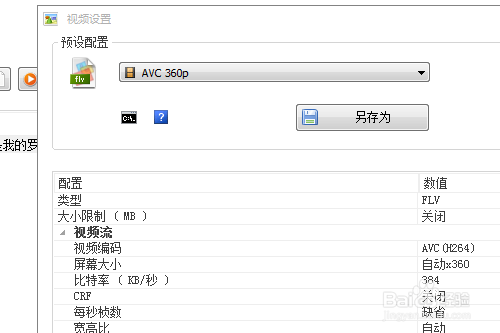 [图]7/9
[图]7/9接着,你会返回FLV格式界面,点确定。这个时候,你就会回到格式工厂首页界面。
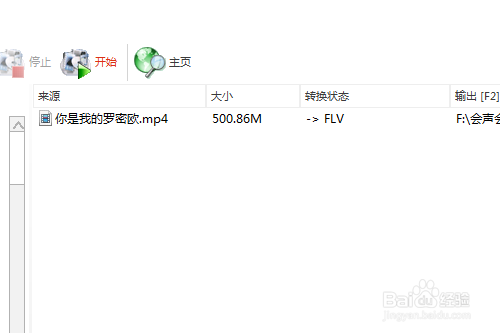 [图]8/9
[图]8/9现在,在点击格式工厂首页上面的开始按钮。这个时候,你就开始压缩视频了。
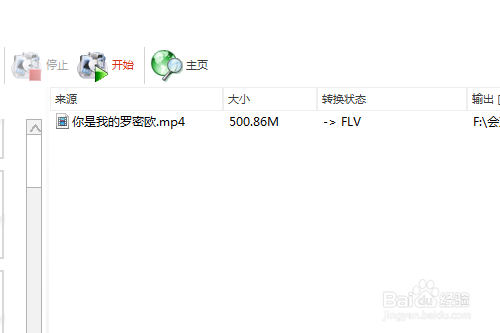 [图]9/9
[图]9/9很快的,视频就压缩完了。这个时候,你可以看到一个500M左右的视频就被压缩到19.23M。
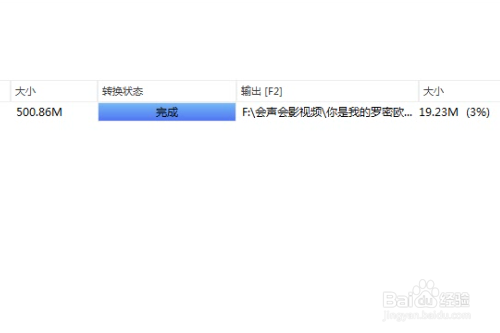 [图]
[图]运动/户外经验推荐
- Q[视频]好不好蔬菜鸡蛋汉堡的做法
- Q怎么讲怎样用最简单的方法瘦小腿?
- Q最近哑铃锻炼方法图解——收藏版
- Q怎么讲真人演示——怎样练腹肌最快最有效
- Q该怎么怎样瘦小腿上的肌肉
- Q我想怎么减掉大腿上的肉?
- Q怎么学【自由泳】动作要领图解及呼吸技巧
- Q那儿【蛙泳】动作要领图解及换气技巧
- Q有认识6种不同的俯卧撑,直接练爆你的胸肌
- Q哪有怎样减掉肚子上的肥肉
- Q求解答围棋基础入门教程
- Q可以健身房减肥计划三步走
- Q学习排球站位图解
- Q知道怎样乘坐高铁?乘坐高铁的流程是什么?
- Q什么情况一份不可多得的健身房健身计划
- Q怎么讲八种不同俯卧撑的正确做法
- Q请告诉下芭蕾舞七个手位图解
- Q帮助下怎么练劈叉?怎么快速劈叉?劈叉攻略!
- Q想知道怎样用哑铃练胸肌(收藏版)
- Q[视频]透视表怎么变成普通表格
- Q天水有啥好玩的景点
- Q如何玩抖音游戏侦探小画家?
- Q怎么查男朋友征信和欠款
已有 90361 位经验达人注册
已帮助 196913 人解决了问题


